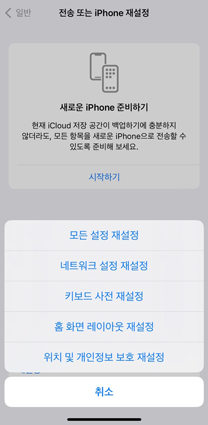아이폰 iOS17/iOS 17.3 페이스타임 오류 생김 수정 방법
페이스타임은 Apple 기기에서만 사용할 수 있는 주요 기능입니다. 현재 iOS 17/iOS 17.3 업데이트는 페이스타임에도 중요한 변화를 가져옵니다. 그러나 일부 사용자는 iOS 17/iOS 17.3 기기에서 페이스타임이 작동하지 않는다고 불평하고 있습니다. 따라서 이러한 문제의 근본 원인을 탐색하고 이에 대한 올바른 솔루션을 찾는 것이 중요합니다.
- 파트 1: iOS 17/iOS 17.3에서 페이스타임의 새로운 기능은 무엇인가요?
- 파트 2: iOS 17/iOS 17.3에서 나타나는 페이스타임 버그 및 오류들
- 파트 3: 페이스타임이 iOS 17/iOS 17.3에서 작동하지 않는 문제를 해결하는 방법
파트 1 : iOS 17/iOS 17.3에서 페이스타임의 새로운 기능은 무엇인가요?
페이스타임은 특히 Apple 사용자 간의 연결성을 향상 시킵니다. 따라서 Apple은 페이스타임 iOS 17/iOS 17.3에 다음과 같은 몇 가지 새로운 기능을 도입했습니다.:
- 페이스타임에서 전화를 받지 못한 경우 비디오 또는 오디오 메시지를 녹음하는 옵션입니다.
- 최신 버전의 페이스타임에는 손으로 반응하는 독특한 기능도 포함되어 있습니다. 페이스타임 통화 중에 하트, 엄지손가락, 불꽃놀이와 같은 제스처를 표시하여 반응을 표시할 수 있습니다.
이제 tvOS 17을 실행하는 Apple TV에서 페이스타임 iOS 17을 사용할 수 있습니다.

파트 2: iOS 17/iOS 17.3에서 나타나는 페이스타임 버그 및 오류들
iOS 17/iOS 17.3에는 업데이트 후 기기에서 발생할 수 있는 몇 가지 일반적인 페이스타임 버그가 있습니다. 페이스타임 iOS 17/iOS 17.3 버그 중 일부는 다음과 같습니다:
- iOS 17/iOS 17.3로 업데이트한 후 페이스타임이 작동하지 않거나 켜지지 않음
- 특정 연락처에서 페이스타임이 작동하지 않음
- 페이스타임이 열려 있지만 통화 연결이 끊어짐
- iMessage가 활성화 단계에서 멈춤
- 페이스타임에 로그인할 수 없음
- 페이스타임의 오디오 또는 비디오 문제
- 페이스타임이 iOS 17/iOS 17.3에서 작동하지 않음
페이스타임 iOS 17/iOS 17.3에서 이러한 문제가 발생하는 경우 문제를 해결하기 위해 다양한 방법을 시도해야 합니다.
파트 3: 페이스타임이 iOS 17/iOS 17.3에서 작동하지 않는 문제를 해결하는 방법
iOS 17/iOS 17.3 페이스타임 오류를 수정하는 방법이 궁금하다면 다음 방법을 따를 수 있습니다.
방법 1. 페이스타임이 활성화되어 있는지 확인
iOS 17/iOS 17.3으로 업데이트한 후 페이스타임이 저절로 비활성화될 수도 있습니다. 따라서 다음 단계에 따라 설정에서 활성화되었는지 확인해야 합니다.:
- 설정을 열고 페이스타임 옵션에 액세스하세요.
토글을 탭하세요. 회색으로 변하면 페이스타임이 비활성화된 것입니다. 녹색으로 변하면 활성화되었다는 의미입니다.

방법 2. 인터넷 연결 확인
페이스타임은 인터넷 연결에 의존하므로 페이스타임을 통해 친구 및 가족과 양질의 통화를 즐기려면 안정적인 인터넷 연결이 필요합니다. 인터넷이 불안정하거나 전혀 작동하지 않는 경우 iOS 17의 페이스타임 버그를 처리해야 합니다.
따라서 페이스타임이 작동하지 않으면 인터넷을 확인하세요. 속도 테스트에 액세스하여 다른 웹사이트와 앱이 iPhone에서 제대로 작동하는지 확인하세요.
방법 3. 아이폰 강제 재시작
아이폰을 강제로 다시 시작하면 여러 페이스타임 버그 및 결함을 포함하여 기기와 관련된 다양한 문제를 해결할 수 있습니다. 이를 위해서는 다음 단계를 따라야 합니다:
- 볼륨 높이기 버튼을 눌렀다가 놓습니다.
- 볼륨 낮추기 버튼을 눌렀다가 놓습니다.
- 측면 버튼을 길게 누르세요.
- Apple 로고가 나타나면 측면 버튼을 놓습니다.
방법 4. 네트워크 설정 재설정
인터넷 연결이 안정적이더라도 네트워크 설정에 문제가 있는 경우 페이스타임 및 전체 iOS 기기에 네트워크 문제가 발생할 수 있습니다. 이러한 문제가 발생한 경우 이를 해결하는 가장 좋은 방법은 네트워크 설정을 재설정하는 것입니다. 다음 단계에 따라 수행할 수 있습니다:
- 장치의 설정을 열고 일반 설정에 액세스하십시오.
- 재설정 옵션을 클릭하십시오.
네트워크 재설정 옵션에 액세스하고 이를 두 번 탭하여 기본 네트워크 설정을 가져옵니다.

방법 5. iOS를 최신 버전으로 업데이트
장치를 최신 상태로 유지하는 것은 페이스타임 버그와 같은 결함을 제거하고 장치에 모든 최신 기능이 있는지 확인하는 데 필수적입니다. 따라서 페이스타임이나 기기의 다른 부분에 문제가 있는 경우 최신 버전의 iOS로 업데이트해야 합니다.
방법 6. iOS 17/iOS 17.3에서 작동하지 않는 페이스타임을 수정하기 위해 iOS 시스템 복구하기
iOS 17에는 페이스타임 앱에서 다른 사람이 보이지 않는 문제, 음성 정체 문제, 품질 저하 등 다양한 버그가 발생할 수 있습니다. 이러한 문제를 해결하는 가장 좋은 방법은 아이폰 문제를 신속하게 진단하고 해결하는 Tenorshare ReiBootTenorshare ReiBoot (테너쉐어 레이부트) 와 같은 도구를 사용하는 것입니다.
ReiBoot는 효과적인 iPhone 복구 모드 및 수리 도구입니다. 광범위한 기능은 페이스타임의 다양한 문제, 특히 음성이 멈추거나 품질이 저하되는 문제를 다룹니다. ReiBoot를 사용하면 페이스타임 앱을 완전히 즐기지 못하게 할 수 있는 iOS기기의 150개 이상의 문제를 해결할 수 있습니다.
ReiBoot를 사용하면 다음 단계에 따라 iOS 17/iOS 17.3에서 페이스타임이 작동하지 않는 문제를 해결할 수 있습니다:
-
다운로드 완료된 레이부트 프로그램을 실행하고 iPhone를 컴퓨터에 연결합니다. 프로그램이 아이폰을 인식하면 "시작"을 클릭합니다.

-
이제 iOS 17 페이스타임 문제를 해결하려면 "지금 복구"를 클릭합니다. 시스템 복구는 아이폰의 막힘 , 충돌로 인한 무한부팅등 현상도 깔끔하게 해결해 드립니다.

-
다음 "다운로드"를 클릭하여 펌웨어 패키지 다운로드를 시작합니다. 펌웨어 패키지는 오류 해결에 최적화된 버전으로 자동 다운로드 됩니다.

-
펌웨어 패키지가 시스템에 다운로드되면 "일반 복구 시작하기"를 클릭하여 시스템 복구를 시작해 줍니다.

-
복구 프로세스가 완료되면 아이폰이 정상적으로 부팅됩니다. 그리고 iOS 17 페이스타임 오류가 해결된 것을 발견하실 수 있습니다.

결론
페이스타임은 Apple 사용자에게 훌륭한 앱이며, 이를 최신 상태로 유지하면 모든 최신 연결 기능을 즐길 수 있습니다. iOS 17/iOS 17.3에서 페이스타임을 사용하는 데 문제가 발생하더라도 위의 방법에 따라 이러한 문제를 해결할 수 있습니다. 가장 중요한 것은 모든 유형의 버그, 오류 및 결함에 대한 솔루션을 제공하는 Tenorshare ReiBoot (테너쉐어 레이부트) 와 같은 신뢰할 수 있는 도구를 사용하여 Apple 장치에서 가능한 최고 품질의 페이스타임을 즐길 수 있다는 것입니다.